Gridplay video kaydetmenin yeni bir yolu; bölerBir ızgara içine kamera görüntüsü ve her hücreye veya hücre gruplarına farklı bir video kaydedebilirsiniz. App App Store'da 1,99 $ maliyeti ve ödediğiniz fiyat değerinde. Uygulama, seçtiğiniz her hücre grubu için 15 saniyelik videolar kaydetmenizi sağlar ve uygulama içi 0,99 ABD doları satın alma, kayıt süresini 15 dakikaya çıkarmanızı sağlar. Her video segmentine bir film müziği ekleyebilir, ses seviyesini her biri için ayrı ayrı kontrol edebilir ve Facebook, Instagram, YouTube, Tumblr veya e-posta ile paylaşılabilen ve film rulonuza kaydedebileceğiniz son videoyu düzenleyebilirsiniz. Gridplay hem ön hem de arkaya bakan kamera ile bağlantı kurabilir ve aralarından seçim yapabileceğiniz birçok farklı bölünmüş görünüm sağlayan farklı ızgara düzenlemeleriyle birlikte gelir.
Uygulamayı ilk yaptığınızda kullanımı basitvideo ancak bundan önce karmaşık görünecek. Bu nedenle, öğreticiyi atlamadığınızdan emin olun. İlk videonuzu kaydetmek için Başlat'a dokunun ve ilk videoyu kaydetmek istediğiniz ızgaradaki hücreleri seçin. Varsayılan olarak, 9 × 9 ızgarası seçilidir. Izgara düzenini değiştirmek veya kamerayı değiştirmek için, kayıt düğmesinin hemen üzerindeki küçük ok düğmesine dokunun. Kamera simgeleri, kameralar arasında geçiş yapmak içindir (ön veya arka). Aşağıdaki vizör simgeleri, kameranın nasıl kaydedileceğini seçmenizi sağlar. Her bir hücrenin kameradan aynı girişi alabilmesi için ayrılabilir veya tüm ızgara sadece ilgili kısmını kaydeden bir hücre ile tam kamera görüntüsünü alacaktır. Aşağıda 2 × 1, 2 × 2, 3 × 3 ve 5 × 5 aralığındaki ızgara düzenleri bulunmaktadır. Izgaraya bir çerçeve de ekleyebilirsiniz; Bu aynı menüdeki dişli tekerleği düğmesine dokunarak sınırın kalınlığını seçebilirsiniz. Bu seçenekleri belirlediğiniz seçeneklerden birini daraltın ve kayıt düğmesinin solundaki ayarlar düğmesine dokunun. Burada kaydı geciktirmek için bir zaman etkinleştirebilir ve flaşı açabilirsiniz.

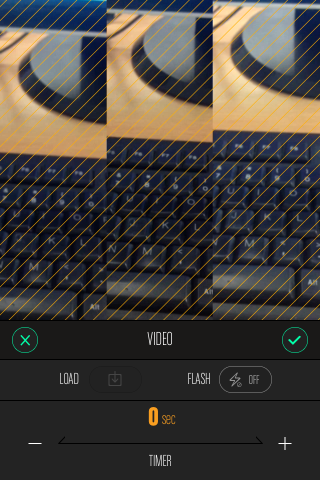
Uygulamayı kayıt için ayarladıktan sonra,kaydetmek istediğiniz hücreler. Sürekli bir sırayla bunları seçebilir veya sırayla onlara dokunabilirsiniz. Hücreleri seçtiğinizde, uygulama sizden videonun süresini seçmenizi ister. Kaydı başlatmak için kayda dokunun. Kaydı istediğiniz zaman duraklatabilir ve zamana bağlı olarak kaydedilen ilerlemeyi görebilirsiniz. İlk segment için kaydı bitirdiğinizde, farklı hücreler seçin ve sonra onlar için kaydedin. Kayda başlamadan önce ayarlar düğmesine dokunarak her bölüm için video kayıt ayarlarını güncelleyebilirsiniz. Kaydı tamamladığınızda, uygulama videoyu kırpmanıza, müzik eklemenize ve ses seviyesini ayarlamanıza olanak tanır.
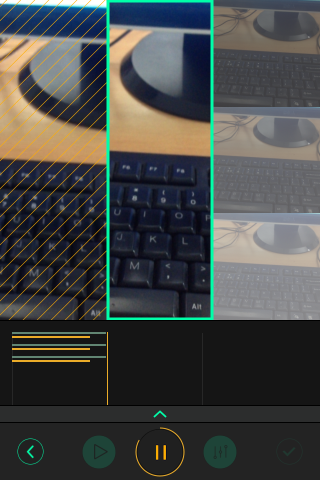
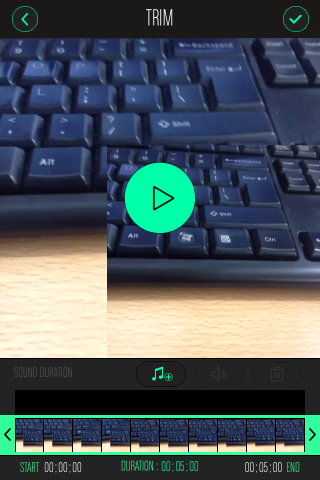
Videoyu oynatabilir ve sonra kaydedebilirsiniz.kamera, desteklenen sosyal medya ağlarından birinde oynatın veya paylaşın. Uygulamanın ayarları, kılavuzu açmanıza, zamanlayıcı geri sayım yaparken bir bip sesi çıkarmanıza ve video çözünürlüğünü seçmenize izin verir.
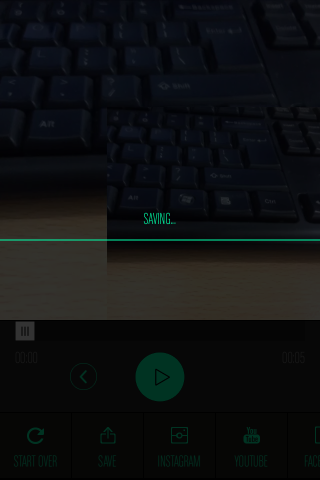
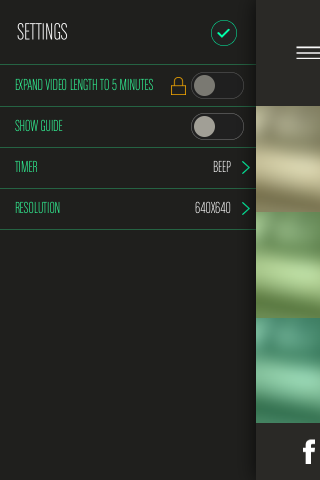
Gridplay'i App Store'dan yükleyin













Yorumlar